שְׁאֵלָה
בעיה: כיצד לתקן את קוד השגיאה של Windows Store 0x8024001E?
שלום. כשאני מנסה לעדכן את האפליקציות שלי מחנות Windows לאחרונה, ההתקנה תמיד נעצרת בסביבות 20% ומציגה לי קוד שגיאה - 0x8024001E. ניסיתי מספר פעמים אך ללא הועיל. האם יש איזו שיטה שאתה יכול להציע כדי להיפטר מהבעיה הזו? אהיה אסיר תודה.
תשובה פתורה
Windows Store (מוכר גם כ-Microsoft Store נכון לאחרונה)[1] הוצג למשתמשים עם שחרורו של Windows 8. זה אכן היה תוספת נהדרת למערכת ההפעלה המודרנית, מכיוון שהיא מאפשרת למצוא, להוריד ולעדכן את האפליקציות הרצויות ביותר. לפיכך, אין ספק שלהיתקל בשגיאה 0x8024001E בעת ניסיון להוריד אפליקציה או עדכון נדרש עלול להרוס את היום שלך.
נראה ששגיאה זו שוררת בגרסאות Windows 8 ו- 10. עם זאת, 7, 8.1, Vista ו-XP עלולים להיתקל בו. ברוב המקרים, קוד השגיאה 0x8024001E מופיע בעת ניסיון לעדכן יישומי Windows, כגון Microsoft Office, Live Mail, Microsoft Edge וכן הלאה. ההורדה עשויה להתחיל לטעון, אבל זמן קצר לאחר מכן, היא נכשלת עם חלון מוקפץ, שאומר:
משהו קרה ולא ניתן היה להתקין את האפליקציה הזו. בבקשה נסה שוב. קוד שגיאה 0x8024001E.
במקרים אחרים, משתמשים טענו שהם אפילו לא יכולים לפתוח את חנות Windows בכלל כאשר הם נתקלים בקוד השגיאה 0x8024001E. אמנם זה עשוי להיראות כמו אי נוחות קלה (אחרי הכל, ניתן להוריד אפליקציות ממקורות אחרים כמו כן), חשוב לעדכן את התוכנות המותקנות על בסיס קבוע, בתור תוכנה פגיעות[2] עשוי לשמש פושעי רשת כדי לפרוץ את המחשב האישי שלך ולהתקין בו תוכנות זדוניות. לכן חיוני לתקן את שגיאת 0x8024001E בהקדם האפשרי ולעדכן את האפליקציות שלך בתיקוני האבטחה החדשים ביותר.
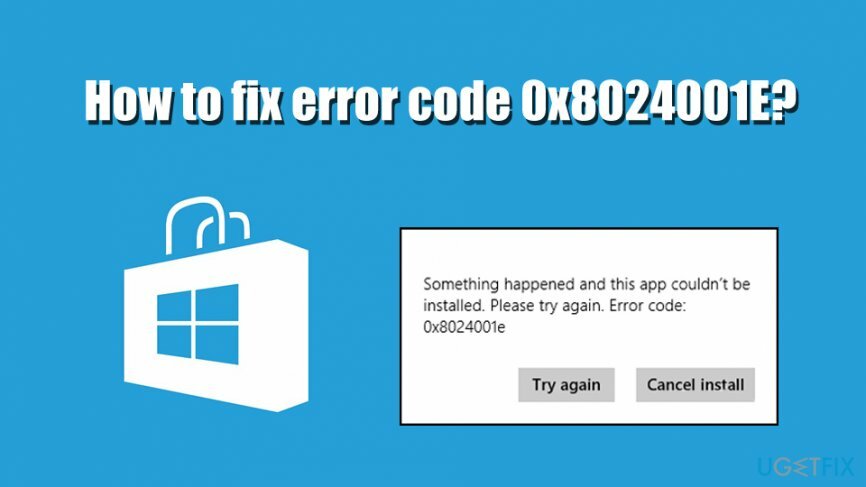
שגיאות בחנות Windows הן נפוצות למדי, ושגיאת 0x8024001E היא רק אחת מני רבות מהן המשתמשים סובלים. לדוגמה, קודי שגיאה כמו 0x80073DOA, 0x80240437, ו 0x8000FFF גם אלה שמנסים לעדכן או להוריד יישומים דרך Windows Store נתקלים לעתים קרובות.
ישנן סיבות רבות מדוע 0x8024001E עשוי להתרחש - הן כוללות:
- בעיות עם המטמון של Windows Store
- קבצי מערכת פגומים
- מערכת הפעלה מיושנת
- הגדרות זמן ותאריך שגויות
- הדבקות בתוכנות זדוניות וכו'.
מכיוון ששגיאת 0x8024001E (בדיוק כמו כל שגיאה אחרת) עשויה להיגרם על ידי תוכנה זדונית עקב הגדרות Windows פגומות, חשוב לבטל אפשרות זו מיד. לכן, השלב הראשון של פתרון בעיות צריך להיות סריקת מערכת מלאה עם תוכנה נגד תוכנות זדוניות.
בנוסף, ברצוננו להציע לבצע תיקון קוד שגיאה 0x8024001E באופן אוטומטי - תמונה מחדשמכונת כביסה מאק X9 יכול להחיל הליכי תיקון רבים ושונים למערכות הפעלה של Windows הסובלות מ-BSODs,[3] שגיאות, קריסות, פיגור ובעיות אחרות (שים לב שאפליקציה זו אינה מתקנת בעיות הקשורות לתוכנה של צד שלישי).
אם אינך רוצה לנסות לתקן את Windows באופן אוטומטי, תוכל לנסות להיפטר משגיאת 0x8024001E על ידי ביצוע המדריך המפורט למטה.
פתרון 1. סרוק את המחשב שלך לאיתור תוכנות זדוניות
כדי לתקן מערכת פגומה, עליך לרכוש את הגרסה המורשית של תמונה מחדש תמונה מחדש.
כפי שהוזכר לעיל, אחת הסיבות להופעת השגיאה 0x8024001E עשויה להיות זיהום בתוכנה זדונית. כדי לגלות אם זה נכון או לא, עליך לבצע סריקת מערכת מלאה עם תוכנה חזקה נגד תוכנות זדוניות. קיימות שפע של גרסאות חינמיות ותשלום של יישומי אבטחה זמינות, שלכל אחת מהן יתרונות וחסרונות משלה. עם זאת, סריקה עם Windows Defender המובנית (המכונה גם Microsoft Defender לאחרונה) אמורה להספיק.
- הקלד בִּטָחוֹן לתוך Windows חיפוש ובחר אבטחת Windows
- לחץ על הגנה מפני וירוסים ואיומים
- לך ל אפשרויות סריקה
- לִבחוֹר סריקה מלאה ולאחר מכן לבחור לסרוק עכשיו
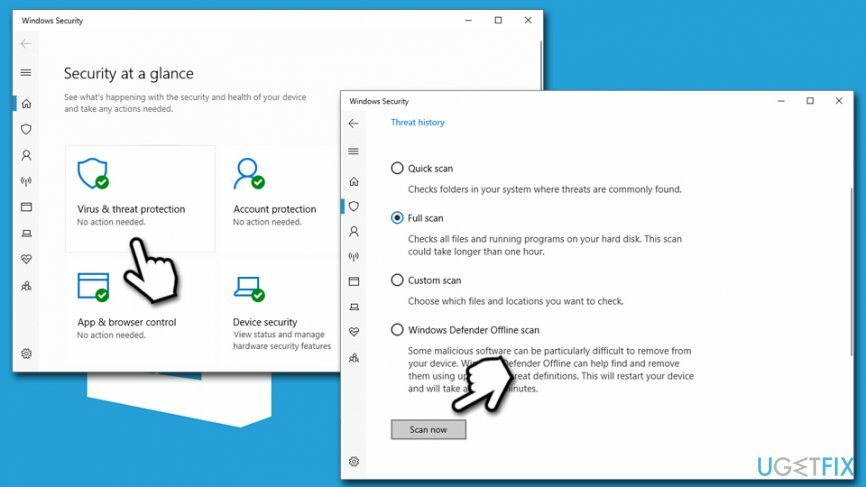
- המתן עד ש-Windows יבצע סריקה וידווח על ממצאיה
פתרון 2. הפעל את פותר הבעיות של Windows Store Apps
כדי לתקן מערכת פגומה, עליך לרכוש את הגרסה המורשית של תמונה מחדש תמונה מחדש.
פותרי בעיות הם כלים נהדרים שיכולים לעזור לך לזהות את הבעיה אם משהו לא עובד כפי שהוא אמור לעבוד בסביבת Windows. האפליקציה תנסה לאתר את הסיבה ותנסה לתקן אותה - אם לא תצליח, היא יכולה לפחות לאתר אותך לכיוון הנכון:
- לחץ לחיצה ימנית על הַתחָלָה כפתור ובחר הגדרות
- מהרשימה, בחר עדכון ואבטחה
- לחץ על פתרון בעיות משמאל
- גלול למטה עד שתמצא פותר הבעיות של יישומי חנות Windows
- לחץ עליו ובחר הפעל את פותר הבעיות
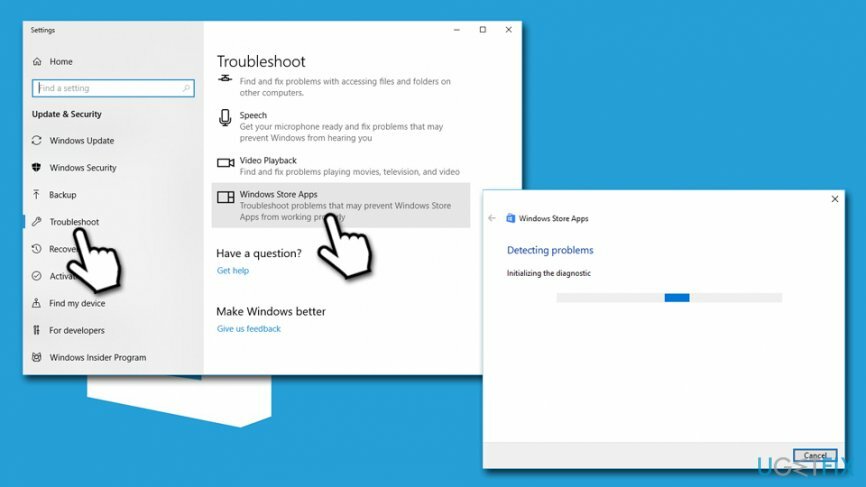
פתרון 3. נקה את המטמון של Windows Store
כדי לתקן מערכת פגומה, עליך לרכוש את הגרסה המורשית של תמונה מחדש תמונה מחדש.
- הקלד WSReset לתוך תיבת החיפוש של Windows
- לחץ לחיצה ימנית על wsreset ובחר הפעל כמנהל
- לאחר מכן, אתה אמור לראות חלון מוקפץ עם רקע שחור - הוא אמור להיעלם תוך מספר שניות
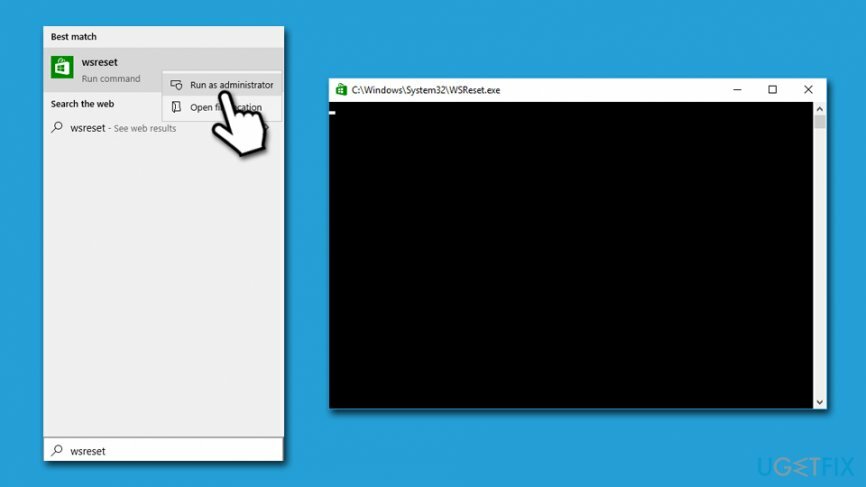
- ברגע שזה נעשה, זה אומר שהמטמון של Windows Store שלך היה אִתחוּל
- סוף כל סוף, הפעל מחדש את המחשב ובדוק אם שגיאת 0x8024001E נמשכת
פתרון 4. הפעל בודק קבצי מערכת ו-DISM
כדי לתקן מערכת פגומה, עליך לרכוש את הגרסה המורשית של תמונה מחדש תמונה מחדש.
קוד שגיאה 0x8024001E עלול להתרחש עקב קבצי מערכת פגומים. על מנת לבדוק את תקינותם, בצע סריקת SFC באמצעות שורת הפקודה:
- הקלד cmd לתוך תיבת החיפוש של Windows
- מקש ימני על תוצאת שורת הפקודה ובחר הפעל כמנהל
- בחלון שורת הפקודה, הקלד את הפקודה הבאה ולחץ להיכנס:
sfc /scannow
- המתן לסיום הסריקה - Windows ידווח אם הוא מצא ותיקן משהו
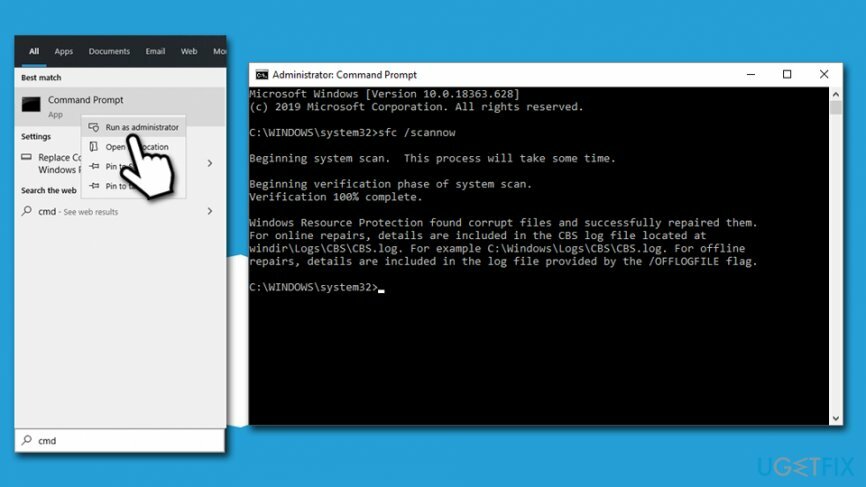
אתה יכול גם לנסות לרוץ DISM כלי אם SFC לא עזר:
- פתח שוב את שורת הפקודה (אדמין).
- הקלד את הפקודה הבאה ולחץ על Enter
DISM /Online /Cleanup-Image /RestoreHealth
- סריקה זו עשויה להימשך הרבה יותר זמן מסריקת SFC, אז היו סבלניים
פתרון 5. אפס את חנות Windows
כדי לתקן מערכת פגומה, עליך לרכוש את הגרסה המורשית של תמונה מחדש תמונה מחדש.
- לחץ לחיצה ימנית על הַתחָלָה ולבחור אפליקציות ותכונות
- גלול למטה עד שתגיע חנות מיקרוסופט כְּנִיסָה
- לחץ על אפשרויות מתקדמות
- גלול למטה שוב ולחץ על אִתחוּל
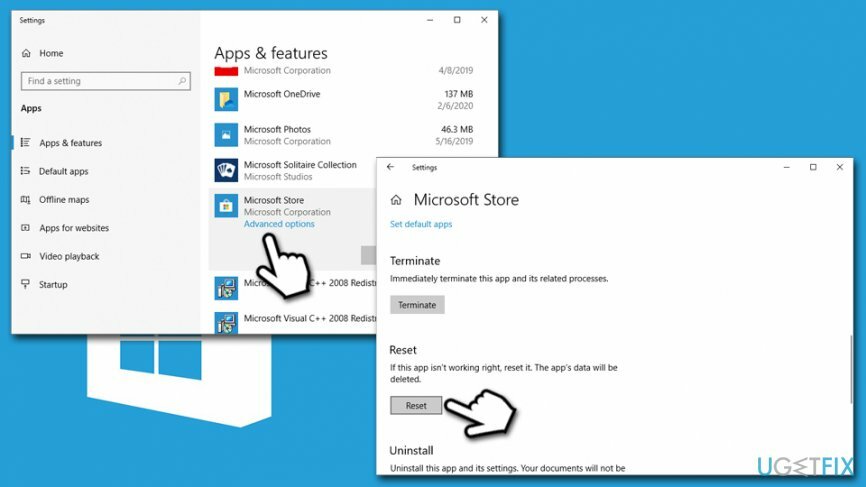
פתרון 6. הפעל תיקון אוטומטי
כדי לתקן מערכת פגומה, עליך לרכוש את הגרסה המורשית של תמונה מחדש תמונה מחדש.
- הקלד התחלה מתקדמת לתוך Windows Search כדי לפתוח אפשרויות הפעלה מתקדמות
- בחר אתחולעַכשָׁיו כדי לאתחל את המחשב במצב אתחול מתקדם
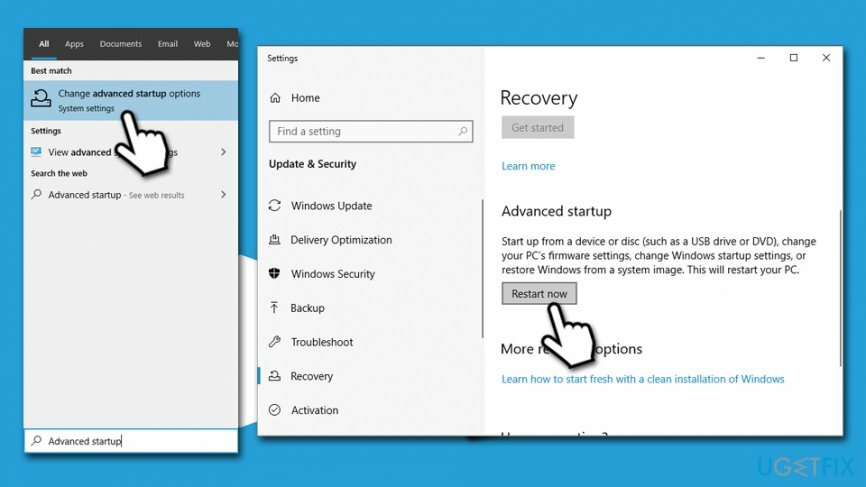
- בחר אפשרויות מתקדמות ואז פתרון בעיות
- לחץ על תיקון אוטומטי אפשרות ולתת למערכת לאתחל מחדש
פתרון 7. הפעל מחדש את שירות העדכונים של Microsoft
כדי לתקן מערכת פגומה, עליך לרכוש את הגרסה המורשית של תמונה מחדש תמונה מחדש.
- ללחוץ מקש Win + R
- סוּג services.msc בתיבת הדו-שיח הפעלה ולחץ להיכנס
- לחץ לחיצה ימנית על עדכון חלונות ובחר אתחול
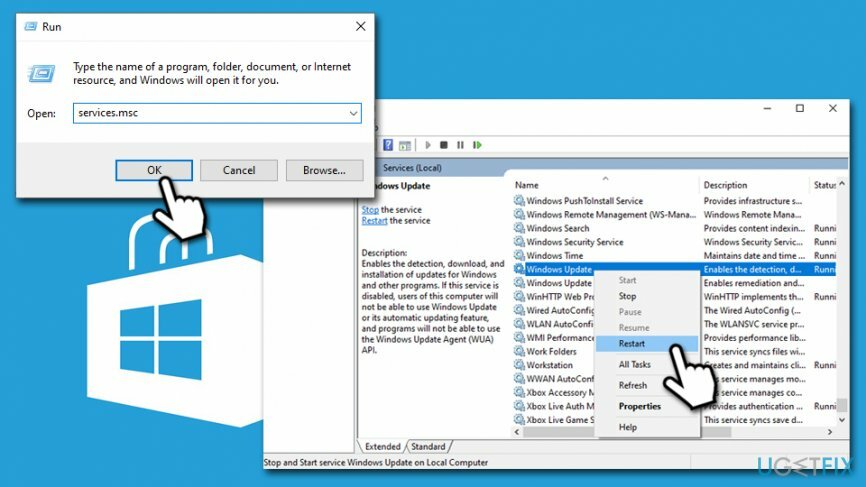
- פקודה זו תבקש מ-Windows Update להתחיל למקרה שהוא נעצר מסיבה כלשהי
- אחרי כן, הפעל מחדש את המחשב
תקן את השגיאות שלך באופן אוטומטי
צוות ugetfix.com מנסה לעשות כמיטב יכולתו כדי לעזור למשתמשים למצוא את הפתרונות הטובים ביותר לביטול השגיאות שלהם. אם אינך רוצה להיאבק בטכניקות תיקון ידניות, אנא השתמש בתוכנה האוטומטית. כל המוצרים המומלצים נבדקו ואושרו על ידי אנשי המקצוע שלנו. הכלים שבהם אתה יכול להשתמש כדי לתקן את השגיאה שלך מפורטים להלן:
הַצָעָה
לעשות את זה עכשיו!
הורד תיקוןאושר
להבטיח
לעשות את זה עכשיו!
הורד תיקוןאושר
להבטיח
אם לא הצלחת לתקן את השגיאה שלך באמצעות Reimage, פנה לצוות התמיכה שלנו לקבלת עזרה. אנא, הודע לנו את כל הפרטים שאתה חושב שאנחנו צריכים לדעת על הבעיה שלך.
תהליך תיקון פטנט זה משתמש במסד נתונים של 25 מיליון רכיבים שיכולים להחליף כל קובץ פגום או חסר במחשב של המשתמש.
כדי לתקן מערכת פגומה, עליך לרכוש את הגרסה המורשית של תמונה מחדש כלי להסרת תוכנות זדוניות.

VPN הוא חיוני כשזה מגיע פרטיות המשתמש. עוקבים מקוונים כגון עוגיות יכולים לשמש לא רק פלטפורמות מדיה חברתית ואתרים אחרים, אלא גם ספק שירותי האינטרנט שלך והממשלה. גם אם תחיל את ההגדרות המאובטחות ביותר דרך דפדפן האינטרנט שלך, עדיין ניתן לעקוב אחריך באמצעות אפליקציות שמחוברות לאינטרנט. חוץ מזה, דפדפנים ממוקדי פרטיות כמו Tor is אינם בחירה אופטימלית בגלל ירידה במהירויות החיבור. הפתרון הטוב ביותר לפרטיות האולטימטיבית שלך הוא גישה פרטית לאינטרנט - היה אנונימי ומאובטח באינטרנט.
תוכנת שחזור נתונים היא אחת האפשרויות שיכולות לעזור לך לשחזר את הקבצים שלך. ברגע שאתה מוחק קובץ, הוא לא נעלם באוויר - הוא נשאר במערכת שלך כל עוד לא נכתבים עליו נתונים חדשים. Data Recovery Pro היא תוכנת שחזור המחפשת עותקי עבודה של קבצים שנמחקו בתוך הכונן הקשיח שלך. על ידי שימוש בכלי, תוכל למנוע אובדן של מסמכים יקרי ערך, עבודות בית ספר, תמונות אישיות וקבצים חיוניים אחרים.